PCパーツの選び方~メモリ編~

どうもこんばんわ
シリーズでお送りしている「PCパーツの選び方」今回は「メモリ編」となります。
一口にメモリと言ってもUSBメモリですとかSDカードですとか様々なメモリがあります。
PCパーツでいうメモリはパソコンで作業するときに一時的に情報を保存するためのメモリとなります。
ちなみにPCパーツでいうメモリは電源が入っているときしか情報が残らない揮発性メモリという分類です。
USBメモリなどは電源を切った状態でも情報が残るので不揮発性メモリという分類になります。
それでは行ってみましょう♪
選択基準
容量
メモリを選択する上で一番重視する基準です。
単純に容量が大きいと同時できる作業が多くなります。
しかし容量の大きなメモリは価格が高いのでとりあえず容量の大きなメモリを購入しておけばいいというものではありません。
また容量が多すぎるとマザーボードが対応していない可能性もあるので、気を付けてください。
現在では8GB~16GBが主流となっています。
・ゲームを主にする・・・16GB~
・動画編集やDTMをする・・・32GB~
・ブログやネットサーフィンのみ・・・4GB~
以上のように分けてみました。
念のため少し大きめを指定しております。
特に動画編集やDTMをされる方やフォトショなどで画像編集をされる方は、凝った編集やレイヤーが増えるとその分メモリを食うため、少し多めに搭載しておいたほうが良いでしょう。
逆にブログやネットサーフィンのみの方は4GBからでも足りるとおもいます。
ただ「タブをたくさん開く」という方は少し多めの8GB~がいいかもしれません。
規格
今現在発売されているメモリは2種類の規格があります。
DDR3とDDR4です。
これはマザーボードと同じ規格を選択しなければなりません。
規格が違うと当たり前ですが使用することができません。
というより物理的に挿すことができませんのでもし間違ったものを購入したら組み立てるときに「刺さらんじゃにゃいかー!!」ってなことになります。
ではどうやって見分けたらよいのでしょうか?
メモリの性能(スペック)欄を見ると大体下記のような表記があります。
下記画像の赤で囲った部分をご覧ください。
「DDR4 PC4-21300」と書かれています。
それぞれ説明させていただきます。
まず「DDR4」の部分 これは先ほど説明した規格を示しています。
DDR4・・・DDR4規格のメモリ
DDR3・・・DDR3規格のメモリ
DDR2・・・DDR2規格のメモリ※今はほとんど使われていない
DDR・・・DDR規格のメモリ※DDR2よりもっと使われていない(いまある?)
その次の「PC4-21300」
前半部分のPC4はDDR4規格のメモリということです。
後半部分の21300はそのメモリが動作する周波数を示しています。
下記に対応表を記載します。
| メモリチップ規格 | メモリモジュール規格 | 動作周波数 |
| DDR3-800 | PC3-6400 | 800MHz |
| DDR3-1066 | PC3-8500 | 1066MHz |
| DDR3-1333 | PC3-10600 | 1333MHz |
| DDR3-1600 | PC3-12800 | 1600MHz |
| DDR3-1800 | PC3-14400 | 1800MHz |
| DDR3-2000 | PC3-16000 | 2000MHz |
| DDR3-2133 | PC3-17066 | 2133MHz |
| メモリチップ規格 | メモリモジュール規格 | 動作周波数 |
| DDR4-2133 | PC4-17000 | 2133MHz |
| DDR4-2400 | PC4-19200 | 2400MHz |
| DDR4-2666 | PC4-21300 | 2666MHz |
周波数はマザーボードが対応していなければ使用することができません。
購入予定のマザーボードが購入予定のメモリ周波数に対応しているかどうかを確認して購入してください。
基本的に周波数が高いメモリは価格が高いので、バカ高いメモリを購入しなければ基本は大丈夫だと思いますが・・・
対応チャネル
これはマザーボード側の話になってしまうのですが、マザーボードによって対応しているチャネルが違いますがデュアルチャネルやトリプルチャネル、クアッドチャネルなどがあります。
このチャネルは同じ容量で、同じ商品を決められたスロットに挿すと、速度が向上するという機能です。
デュアルであれば2枚挿し。トリプルであれば3枚差し。クアッドであれば4枚挿しとなります。
最近では3枚挿しのマザーボードは減ってきましたが2枚差しと4枚差しは現在でも販売されています。
チップセットのZ,H,Bはデュアルチャネル。Xはクアッドチャネルになります。
自分が購入を検討しているマザーボードがどのチャネルに対応しているかを確認した上で購入するメモリの枚数を決めましょう。
まとめ
今回はメモリに関して選択基準を紹介してきました。
メモリに関しては、マザーボードやCPUと違って選択基準が少なく、容量や枚数など簡単なため選びやすいのではないかと思います。
また、最近ではLED内臓やど派手なヒートシンクを付けたメモリもあり、外見もかなり重視した商品も増えてきています。
もちろん外見が派手なものは値段も派手になってくるので必要なければ選ぶ必要なないでしょう。
※メモリには冷却を重視したヒートシンク付きのものがありますが、基本的にはこちらを選択してください。
PC内はよほどのきれいなエアフローになっていなければ高温になります。高温はパーツの寿命を縮めると共に熱暴走で予期せぬ誤動作を起こす確率が上がりますので冷却効率の良いヒートシンク付きを選んでください。
オマケ
初心者の方にはまだ気にするほどのことではありませんが、少し理解が深まってきて時ぐらいにこんな選択基準もあるよっという項目を紹介しておきます。
XMP対応の有無
メモリにはXMP(Extream Memory Profile)という機能に対応している物もあります。
これはXMPと呼ばれるそのメモリに最適な設定をメモリ自身に内蔵されている場合に使用することができる機能で、マザーボードから呼び出して設定することができます。
ここで勘違いしないでいただきたいのですが、この機能はメモリが自身でXMPを内蔵している場合に使用することができます。
マザーボードがXMPに対応していてもメモリ自体に内蔵されていなければ使用することができませんので注意してください。
ECCの有無
ECCは誤り訂正機能のことです。
業務用サーバーやデータセンターで稼働しているようなサーバーで使用されています。
これらはデータの信頼性が重要になってくるためこのような誤り訂正機能が付いています。
基本的にはECC無しメモリを選んでください。
ECC有メモリは価格が高いうえに対応マザーボードが必要です。
また、家庭用でそこまで誤り訂正が必要なシーンがないのでもし揃えたとしてもあまり意味はないでしょう。
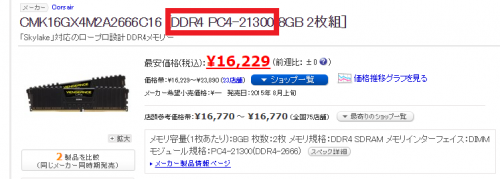






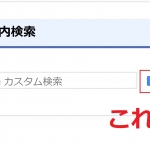


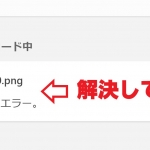










ディスカッション
ピンバック & トラックバック一覧
[…] PCパーツの選び方~メモリ編~ […]